10 tips til at mestre Gmail-etiketter
10 Tips til at Mestre Gmail-etiketter
I en verden, hvor vores indbakker konstant oversvømmes med e-mails, er det afgørende at holde sig organiseret for at være produktiv. Det er her Gmail-etiketter kommer til nytte. De tilbyder en kraftfuld måde at bringe orden i kaoset, så brugerne kan kategorisere og administrere deres e-mails effektivt.
I modsætning til traditionelle mapper, der begrænser en e-mail til kun én kategori, giver Gmail-etiketter mere fleksibilitet. Med etiketter kan du tildele flere tags til en enkelt e-mail, hvilket gør det lettere at tilgå og organisere dine beskeder.
Gmail-etiketter er essentielle for effektiv e-mailhåndtering, fordi de:
- Gør søgning lettere: Du kan hurtigt finde specifikke e-mails ved at filtrere gennem forskellige etiketter.
- Hjælper dig med at holde orden: Kategoriser dine e-mails baseret på projekter, vigtighed eller personlige præferencer.
- Øger din produktivitet: Brug farvekodede etiketter til hurtigt at identificere og prioritere vigtige beskeder.
Denne artikel vil guide dig i hvordan du bruger Gmail-etiketter effektivt. Du vil lære, hvordan du opretter og administrerer etiketter på tværs af forskellige apps, samt hvordan du automatiserer e-mail sortering ved hjælp af filtre. Vi vil også dele strategier til at bygge målrettede mailinglister, optimere søgefunktionaliteter og få mest muligt ud af dine etiketter.
Men at mestre Gmail-etiketter er kun én del af at være god til digital kommunikation og holde sig organiseret. For virksomheder er det også vigtigt at forstå begreber som konto mapping. Denne færdighed kan i høj grad forbedre din evne til at forske og visuelt organisere nøglebeslutningstagere inden for en potentiel kundes organisation.
Derudover er det afgørende for forretningsvækst at finde høj-kvalitets leads. Dette betyder at kende til de bedste lead-leverandører og implementere effektive strategier til at bygge en stærk salgs-lead database. Disse ressourcer kan give dig værdifuld indsigt og hjælpe dig med at finde leads mere effektivt.
Inden for softwareudvikling kan vedtagelsen af en mikrotjenester arkitektur fuldstændig ændre, hvordan applikationer bygges. I stedet for at skabe monolitiske applikationer, indebærer denne tilgang at bryde dem ned i mindre, uafhængige tjenester, der kan udvikles og implementeres separat.
Ved at mestre Gmail-etiketter vil du kunne transformere dine e-mailhåndteringsfærdigheder til en struktureret og effektiv proces. Dette vil spare dig tid og øge din produktivitet.
Forstå Kraften i Gmail-etiketter
Når det kommer til at organisere e-mails, tilbyder e-mail klassificeringsmetoder som Gmail-etiketter en fleksibel løsning sammenlignet med traditionelle mapper. Mens mapper kun tillader dig at kategorisere en e-mail på én måde, giver Gmail-etiketter dig mulighed for at tagge en e-mail med flere etiketter. Dette skifte fra at bruge mapper til etiketter repræsenterer en betydelig ændring i, hvordan vi organiserer vores e-mails.
Fleksibilitet og Alsidighed
- Flere Tagging: Tildel flere etiketter til én e-mail, hvilket gør den tilgængelig fra forskellige kategorier.
- Hierarki-frit System: Traditionelle mapper begrænser e-mails til én mappe ad gangen. Etiketter tillader fri bevægelse på tværs af flere kategorier uden duplikering.
Skønheden ved etiketter ligger i deres tilpasningsevne. Du kan anvende dem som tags, stable dem for kompleks kategorisering eller bruge dem individuelt til bred klassificering.
Fordele for Effektiv E-mailhåndtering
- Forbedret Søgbarhed: E-mails tagget med specifikke etiketter er let tilgængelige. Søgning med termer som
label:vigtigtindsnævrer dine resultater øjeblikkeligt. - Forbedret Kategorisering: Organiser din indbakke efter projekt, prioritet eller nogen tilpassede kriterier, der passer til din arbejdsgang.
“Etiketter forvandler din indbakke fra kaos til klarhed.”
Ved at omfavne etiketter forbedrer du ikke kun søgeeffektiviteten, men også raffinerer e-mailorganiseringsstrategier. Deres evne til at overlappe uden redundans gør dem uundværlige i moderne indbakkehåndtering.
Gmail-etiketter tilbyder en enestående mekanisme til at skabe orden i digitalt rod. De forbedrer e-mail tilgængelighed og hjælper med at udvikle præcise e-mailhåndteringssystemer, der er skræddersyet til individuelle behov. Denne tilpasningsevne bringer en mere strømlinet og effektiv tilgang til håndtering af e-mails end traditionelle metoder nogensinde kunne.
På samme måde som Crunchbase og PitchBook giver nøglefunktioner til kapitalmarkedsintelligens, tilbyder Gmail-etiketter unikke funktionaliteter, der gør det muligt for brugere at administrere deres e-mails mere effektivt.
1. Oprettelse og Administration af Etiketter i Gmail Web App
Effektiv e-mailhåndtering starter med at mestre oprettelsen af etiketter i Gmails webapp. Her er, hvordan du navigerer denne essentielle funktion med lethed.
Trin-for-trin Guide til Oprettelse af en Etiket
Oprettelse af en etiket giver dig mulighed for at definere kategorier for dine e-mails:
- Åbn Gmail: Log ind på din Gmail-konto i en webbrowser.
- Gå til Etiketter: I venstre sidebjælke, rul ned og klik på “Mere”, hvis du ikke kan se sektionen “Etiketter”.
- Opret Ny Etiket: Klik på “Opret ny etiket” nederst på listen.
- Indtast et navn til din etiket i popup-vinduet.
- Valgfrit, nest den under en eksisterende etiket ved at markere “Nest etiket under” og vælge overordnet etiket.
- Gem: Klik på “Opret” for at færdiggøre din nye etiket.
Administration af Eksisterende Etiketter
Når etiketterne er på plads, er det ligetil at administrere dem:
- Rediger Etiketter: Hold musen over et etiketnavn i sidebjælken, klik på menuikonet med tre prikker, og vælg “Rediger”. Foretag ændringer efter behov og gem.
- Slet Etiketter: Fra samme tre-prik menu, vælg “Fjern etiket” hvis nødvendigt.
Disse funktioner sikrer, at dine etiketter forbliver relevante og nyttige.
Farvekodning for Visuel Organisation
Farvekodning af etiketter forbedrer hurtig identifikation:
- Vælg en etiket fra sidebjælken.
- Klik på menuikonet med tre prikker ved siden af den.
- Vælg “Etiketfarve” og vælg mellem tilgængelige muligheder eller tilpas din egen.
Farver hjælper med at skelne mellem forskellige typer e-mails ved et øjekast, hvilket strømliner navigationen i din indbakke.
Omfavn disse praksisser for at opretholde et organiseret, effektivt e-mailsystem, der er præcist tilpasset dine behov.
2. Brug af Nestede Etiketter for Forbedret Organisation
At navigere gennem en lavine af e-mails kan være overvældende. Det er her nestede etiketter kommer i spil og revolutionerer dit e-mailorganiseringssystem. I modsætning til traditionelle flade etiketsystemer introducerer nestede etiketter en hierarkisk struktur, der ligner mapper og undermapper på din computer. De giver dig mulighed for at kategorisere e-mails i lag, hvilket tilføjer dybde og specificitet til din indbakkehåndtering.
Definition og Fordele
- Hierarkisk Struktur: Nestede etiketter giver dig mulighed for at skabe et forældre-barn forhold mellem etiketter, hvilket hjælper dig med at sortere e-mails i bredere kategorier med mere specifikke underkategorier.
- Strømlinet Navigation: Ved at organisere e-mails i nestede strukturer forbedrer du navigerbarheden. Find hurtigt vigtige e-mails uden at skulle gennemse endeløse lister.
- Forbedret Kategorisering: Tilpas din e-mailorganisation til at spejle projekter eller personlige arbejdsgange, hvilket skaber et system, der er i overensstemmelse med, hvordan du tænker og arbejder.
Oprettelse og Administration af Nestede Etiketter i Gmail Web App
Opsætning af nestede etiketter er ligetil og kan betydeligt forbedre din organisatoriske dygtighed.
Opret en Forældre Etiket:
- Klik på tandhjulsikonet i Gmail og vælg Se alle indstillinger.
- Naviger til Etiketter fanen.
- Rul ned til Opret ny etiket og klik på den.
- Indtast navnet på din forældre etiket.
Tilføj en Under-etiket (Nested Etiket):
- Mens du opretter en ny etiket, markér Nest etiket under: og vælg forældre etiketten fra rullemenuen.
- Klik på Opret for at etablere hierarkiet.
Praktisk Eksempel:
- Antag, at du administrerer flere projekter. Opret en forældre etiket ved navn “Projekter” med nestede etiketter som “Projekt A”, “Projekt B” osv. under den.
Redigering af Nestede Etiketter:
- Gå tilbage til Etiketter fanen i indstillinger.
- Klik på rediger ved siden af den nestede etiket, du vil ændre.
- Juster dens position inden for hierarkiet eller omdøb den efter behov.
Tips til Effektiv Brug
- Brug farvekodning til forskellige forældre etiketter for hurtigt at skelne mellem kategorier.
- Gennemgå regelmæssigt dine nestede etiketter for at sikre, at de afspejler aktuelle prioriteter og arbejdsgange.
At mestre nestede etiketter giver dig et avanceret værktøjssæt til at overvinde e-mailkaos, hvilket baner vejen for et mere struktureret digitalt liv.
3. Strømlining af Etiketadministration med Gmail Mobile App
Bekvemmeligheden ved Gmail mobilappen sikrer, at etiketadministration aldrig er begrænset til kun din desktop. Denne app gør det muligt for brugere at holde deres indbakke organiseret, mens de er på farten, et essentielt værktøj i dagens hurtige verden.
Hvorfor Bruge Gmail Mobilappen til Etiketadministration?
- Organisering på Farten: Tilføj eller flyt hurtigt etiketter, når du modtager nye e-mails, og sørg for, at intet glider igennem sprækkerne.
- Fleksibilitet og Hastighed: Administrer dine etiketter når som helst, hvor som helst, uden at være bundet til en computer.
- Effektivitet: Mobilappen understøtter problemfri integration med dit eksisterende etiketsystem.
Tilføjelse eller Flytning af Etiketter på Mobile Enheder
Her er, hvordan du effektivt kan administrere dine e-mailetiketter ved hjælp af Gmail mobilappen:
Åbn Gmail Mobilapp: Start appen fra din smartphone eller tablet.
Vælg E-mails: Tryk og hold på en e-mail for at vælge den. Du kan også vælge flere e-mails på én gang, hvis nødvendigt.
Adgang til Flere Indstillinger:
- Find menuen med tre prikker (normalt placeret øverst til højre) og tryk på den.
- Vælg “Etiket” fra rullemenuen for at se tilgængelige muligheder.
Tilføj Etiketter:
- Vælg en eller flere eksisterende etiketter fra listen for nøjagtigt at kategorisere dine valgte e-mails.
Flyt E-mails Mellem Etiketter:
- Tryk på “Flyt til” i stedet, og vælg derefter en destinationsetiket for nem omorganisering.
Bemærk: Selvom oprettelse eller redigering af etiketter ikke er understøttet direkte gennem mobilappen, giver disse trin dig mulighed for effektivt at opretholde dit etiketsystem.
Strømlinet etiketadministration gennem Gmail mobilappen øger produktiviteten ved at give brugerne mulighed for at reagere øjeblikkeligt på ny information. I stedet for at vente, indtil du er tilbage ved en desktop, har du fuld kontrol over din indbakke lige i lommen, hvilket sikrer, at organisation altid er inden for rækkevidde.
4. Automatisering af E-mail Etikettering med Filtre for Øget Effektivitet
Automatiser din indbakke med Gmail-filtre—dit hemmelige våben til effektiv e-mailhåndtering. Ved at opsætte filtre kan du automatisk mærke indgående e-mails baseret på specifikke kriterier som afsenderadresse eller emneord. Dette betyder mindre manuel sortering og mere tid til at fokusere på det, der virkelig betyder noget.
Opsætning af Filtre i Gmail
Følg disse trin for at oprette dit første filter:
Åbn Gmail og klik på tandhjulsikonet øverst til højre for at få adgang til Indstillinger.
Gå til fanen Filtre og Blokerede Adresser.
Klik på Opret et nyt filter.
Udfyld kriteriefelterne:
- Fra: Indtast en e-mailadresse for at filtrere e-mails fra en bestemt afsender.
- Emne: Indtast nøgleord, der skal udløse filteret, når de findes i en e-mails emnelinje.
Efter at have udfyldt relevante felter, klik på Opret filter nederst i panelet.
Vælg Anvend etiketten, og vælg derefter en etiket fra rullemenuen eller opret en ny ved at vælge Ny etiket…
Ved at anvende disse trin vil dine valgte e-mails blive mærket automatisk, hvilket strømliner din indbakkeorganisation.
Effektive Filtreringskriterier
Implementering af smarte filtreringskriterier kan dramatisk forbedre din e-mailhåndtering:
- Projektstyring: Mærk automatisk e-mails, der indeholder projektnavne i emnelinjen for at holde alle relaterede kommunikationer organiseret.
- Kundeforespørgsler: Brug klientens e-mailadresser i Fra-feltet for effektivt at kategorisere kundesupportforespørgsler.
- Nyhedsbreve og Kampagner: Filtrer nyhedsbreve og kampagneindhold ved at bruge almindelige sætninger som “afmeld” i brødteksten eller “tilbud” i emnelinjen.
Desuden kan du med disse filtre også strømline din proces, når det kommer til at anmode om møder via e-mail, og sikre, at sådanne vigtige kommunikationer prioriteres og nemt kan identificeres.
Derudover, hvis du har svært ved at udforme formelle e-mails, kan brugen af disse filtre hjælpe dig med bedre at håndtere din korrespondance, så du kan fokusere på at skrive effektive beskeder ved at bruge formelle e-maileksempler og skabeloner, der passer til forskellige forretningsscenarier.
Ved at automatisere e-mailmærkning med Gmail-filtre låser du op for et kraftfuldt værktøj til at øge produktiviteten og sikre, at hver besked finder sin rette plads uden at løfte en finger.
5. Optimering af Søgefunktionalitet med Mærkede E-mails
Gmail-etiketter er ikke kun til organisation; de kan fuldstændigt ændre den måde, du søger på. Ved at bruge etiketter strategisk kan du forbedre dine søgeresultater og gøre det lettere at finde vigtige e-mails.
Forbedre Din Søgeeffektivitet
Etiketter fungerer som kraftfulde filtre. De giver dig mulighed for hurtigt at indsnævre din indbakke og finde præcis det, du leder efter. For eksempel, hvis du skriver label:projektX i søgefeltet, vil det kun vise dig e-mails relateret til “Projekt X” og udelukke alle irrelevante beskeder.
Søgeforespørgsler: Den Kraftfulde Duo
Når du kombinerer specifikke søgeforespørgsler med mærkede e-mails, kan du finde information endnu hurtigere:
- Flere Etiketter: Brug flere etiketter for at få mere specifikke resultater. For eksempel vil
label:klientA label:fakturaervise alle fakturaer relateret til Klient A. - Status og Kategori: Par etiketter med statusforespørgsler. Hvis du skriver
label:support label:ulæst, vil det straks hente alle ulæste supportbilletter. - Datointerval: Inkluder dato-parametre for yderligere at forfine dine søgninger. En forespørgsel som
label:begivenheder efter:2023/01/01 før:2023/12/31vil hjælpe dig med at hente begivenhedsrelaterede e-mails inden for et specifikt år.
Pro Tips til Effektiv Søgning
Her er nogle yderligere tips til at forbedre dine søgefærdigheder:
- Konsistent Mærkning: Konsistens er nøglen. Sørg for at bruge de samme navnekonventioner for alle dine etiketter for at forenkle søgninger.
- Avancerede Operatorer: Udnyt Gmails avancerede søgeoperatorer sammen med etiketter. For eksempel, hvis du vil finde e-mails fra en bestemt afsender mærket under “nyt produkt”, brug
fra:[email protected] OG label:nyt-produkt.
Gmail-etiketter forvandler din e-mailhåndtering til et smart system, der er let at søge i, sparer dig tid og øger produktiviteten. Denne funktion forbedrer ikke kun brugeroplevelsen, men sikrer også, at du altid er et skridt foran i effektivt at håndtere digital kommunikation.
Ved at inkorporere moderne strategier som No Forms i din e-mailmarkedsføring kan du yderligere forbedre dine outreach-indsatser. Denne tilgang bevæger sig væk fra traditionelle taktikker som formularer og spam-mails, som er blevet mindre effektive i dagens digitale landskab, og tillader mere personlig og effektiv kommunikation.
6. Tilføjelse af Etiketter Når du Skriver E-mails: Et Pro Tip!
Tag din e-mailorganisation til det næste niveau ved at tilføje etiketter, mens du skriver dine e-mails. Denne proaktive tilgang sikrer, at dine beskeder straks kategoriseres, hvilket gør det lettere at få adgang til og hente dem senere.
Sådan Tilføjer du en Etiket, Mens du Skriver en E-mail
Start med at Skrive: Åbn Gmail og klik på “Skriv”-knappen for at begynde at udarbejde en ny e-mail.
Find Etiketikonet: I skrivevinduet, se efter “Etiket”-ikonet, typisk fundet i nederste højre hjørne.
Vælg eller Opret en Etiket:
- Klik på etiketikonet.
- Vælg fra eksisterende etiketter ved blot at klikke på dem.
- Hvis du har brug for en ny etiket, vælg “Opret ny”, indtast dit ønskede etiketnavn, og klik på “Opret”.
Anvend Etiketten: De valgte etiketter vil nu blive forbundet med dit udkast. Når du sender din e-mail, vil den automatisk blive organiseret under disse etiketter.
Fordele ved at Mærke E-mails ved Oprettelse
- Øjeblikkelig Organisation: Ved at mærke e-mails, mens du skriver dem, sikrer du, at de sorteres i relevante kategorier ved afsendelse, hvilket eliminerer organisation efter afsendelse.
- Forbedret Hentning: Forudmærkede e-mails er lettere at finde, når det er nødvendigt. Søgning efter etiket indsnævrer hurtigt resultaterne, hvilket sparer værdifuld tid.
- Konsistent Arbejdsgang: Ved at opretholde ensartethed på tværs af sendte emner betyder det færre glemte e-mails og mere strukturerede kommunikationsspor.
Denne metode handler ikke kun om organisation; det handler om at skabe en effektiv arbejdsgang, der stemmer overens med proaktive styringsstrategier. Tilføjelse af etiketter under skrivningen forstærker en disciplineret tilgang til håndtering af e-mails, hvilket sikrer, at hver besked finder sin rette plads i dit digitale arbejdsområde fra starten.
7. Opbygning af Målrettede E-maillister ved Brug af Etiketter Effektivt
Brug af Gmail-etiketter handler ikke kun om at organisere dine e-mails; det giver dig også mulighed for at oprette specifikke mailinglister. Ved at gruppere kontakter baseret på faktorer som deres engagement i projekter eller fælles interesser, kan du gøre din kommunikation mere effektiv og øge engagementet.
Strategier til Oprettelse af Målrettede Mailinglister:
- Projektbaseret Gruppering: Tildel etiketter til kontakter, der er involveret i specifikke projekter. Denne tilgang giver dig mulighed for hurtigt at trække en liste over alle relevante interessenter, når du sender projektopdateringer eller samarbejder om opgaver.
- Interessebaseret Segmentering: Brug etiketter til at kategorisere kontakter i henhold til fælles interesser eller roller. For eksempel, opret etiketter til kunder, der er interesserede i bæredygtighed, eller kolleger, der er involveret i markedsføring.
- Begivenhedsspecifikke Tags: Mærk kontakter, der har registreret sig til begivenheder, webinarer eller workshops. Dette gør det nemt at sende påmindelser, opfølgningsmails eller takkebreve, der er skræddersyet til deltagerne.
Disse strategier sikrer, at dine beskeder når den rigtige målgruppe, forbedrer kommunikationseffektiviteten og fremmer stærkere relationer.
Vedligeholdelse af Organiserede E-maillister:
- Regelmæssige Opdateringer: Gennemgå periodisk dine mærkede lister for at sikre, at de forbliver nøjagtige og relevante. Fjern inaktive kontakter og opdater oplysninger efter behov.
- Beskæring af Redundante Etiketter: Over tid kan nogle etiketter blive forældede. Fjern disse for at holde dit etiketsystem strømlinet og undgå rod.
- Konsistente Navnekonventioner: Adopter en systematisk mærkningsmetode med klare navnekonventioner. Denne praksis hjælper med hurtig identifikation og hentning af e-maillister, når det er nødvendigt.
Implementering af disse praksisser sikrer, at dine e-maillister ikke kun er organiserede, men også dynamiske og responsive over for ændringer over tid. Etiketter bliver mere end blot et organisatorisk værktøj—de forvandles til et strategisk aktiv til effektivt at administrere kommunikation inden for din indbakke.
Ved at optimere, hvordan du opbygger og vedligeholder e-maillister ved hjælp af Gmail-etiketter, positionerer du dig selv til hurtig handling, når behovet opstår, hvilket gør din indbakke til en kraftfuld allieret i målrettede kommunikationsindsatser. Desuden kan du med den rette salgsaktiveringsplatform yderligere forbedre din kommunikationsstrategi ved at udstyre dit team med det nødvendige indhold og træning til effektivt at engagere købere.
Denne tilgang forbedrer ikke kun den umiddelbare kommunikation, men giver også mulighed for større skalerbarhed i dine operationer, når din kontaktliste vokser eller ændrer sig over tid.
8. Tips til at Maksimere Din Brug af Gmail-etiketter som en Professionel!
At mestre Gmail-etiketter forvandler din indbakke til et strømlinet, effektivt arbejdsområde. Her er hvordan du optimerer e-mailorganisation i Gmail ved at lære at bruge Gmail-etiketter effektivt:
Bedste Praksis for Effektiv Etiketstyring
- Hold det Kort: En strømlinet liste over etiketter fremmer klarhed. Undgå rod ved kun at oprette de mest nødvendige kategorier.
- Eksempel: I stedet for separate etiketter som “Arbejd Rapporter”, “Klient Rapporter” og “Interne Rapporter”, konsolider under en enkelt “Rapporter” etiket med underkategorier, hvis det er nødvendigt.
- Konsistente Navnekonventioner: Ensartede navne forenkler navigationen og reducerer forvirringen.
- Tip: Brug præfikser eller suffikser, der giver mening i din arbejdskontekst, som “Projekt_” for projektrelaterede e-mails eller “Team_” for teamspecifik kommunikation.
- Farvekodning: Tildeling af forskellige farver til etiketter forbedrer visuel identifikation, hvilket fremskynder e-mailsortering og -hentning.
Undgå Almindelige Faldgruber
- Over-mærkning: Modstå fristelsen til at oprette en etiket for hver tænkelig kategori. Dette kan føre til en overvældende grænseflade, som modvirker formålet med organisation.
- Advarsel: Flere etiketter betyder flere beslutninger hver gang du klassificerer en e-mail, hvilket kan nedsætte produktiviteten.
- Forsømmelse af Regelmæssig Vedligeholdelse: Gennemgå periodisk dine etiketter for at fjerne forældede kategorier eller reorganisere dem baseret på udviklende behov.
- Strategi: Sæt en tilbagevendende kalenderpåmindelse for at vurdere og justere dit etiketsystem kvartalsvis.
Pro Tip til Effektiv Brug af Etiketter
- Prioriter Ofte Brugte Etiketter: Fastgør kritiske etiketter ved at vise dem i sidebjælken, mens du skjuler mindre brugte under “Mere”. Dette holder essentielle kategorier lige ved hånden uden visuel rod.
Yderligere Strategier til Forbedret E-mailhåndtering
Udover at mestre Gmail-etiketter er det vigtigt at overveje bedste praksis for e-mailfrekvens, som kan hjælpe med at maksimere engagement og optimere metrics. Desuden, hvis du bruger e-mailmarkedsføringsstrategier, skal du være opmærksom på måder at undgå Gmails Promotions-fane, da dette kan øge leverings- og engagementsraterne betydeligt.
At lære at bruge Gmaillabels effektivt kræver engagement, men giver betydelige fordele ved at optimere e-mailorganisationen i Gmail. Med disse strategier kan du forbedre din indbakkehåndtering og opretholde en problemfri arbejdsflowkontinuitet.
Konklusion & Yderligere Læsning: Tag Dine E-mailorganisationsfærdigheder til Det Næste Niveau!
Brugen af Gmail-etiketter er kun begyndelsen på at blive ekspert i e-mailorganisation. Mens etiketter er en fantastisk måde at administrere din indbakke på, er der andre ressourcer, du kan udforske for at forbedre dine færdigheder endnu mere. En sådan ressource er en omfattende guide til Gmail-kontaktstyring, som kan hjælpe dig med at strømline kommunikationen og holde dine kontaktlister organiserede.
Udforsk Avancerede Løsninger
Hvis du ønsker at tage dine e-mailstyringsfærdigheder et skridt videre, tilbyder værktøjer som pipl.ai avancerede automatiseringsløsninger. Disse platforme arbejder sammen med dit etiketsystem ved at automatisere gentagne opgaver, hvilket frigør din tid til mere strategiske aktiviteter som data mining, hvor du søger gennem store mængder rådata for at finde mønstre og udtrække værdifuld information.
Udvid Din Viden
- Lær hvordan du bruger Gmail-etiketter effektivt gennem detaljerede tutorials.
- Hold dig informeret om de nyeste teknikker til e-mailstyring, så du altid kan være på toppen af digital kommunikationseffektivitet.
- Forbedr dine forretningskommunikationsfærdigheder med vores omfattende guide om hvordan man formaterer en e-mail.
Din rejse i e-mailorganisation slutter ikke her. Ved konstant at forbedre dine metoder og bruge innovative værktøjer kan du blive utrolig produktiv og have fuld kontrol over din indbakke. Desuden kan forståelse af begreber som deal-flow være nyttigt i styring af professionel kommunikation, især når det drejer sig om forretningsforslag og investeringspitch. Endelig kan anvendelse af principperne for omnichannel marketing forbedre dine interaktioner med kunder på tværs af forskellige platforme, hvilket skaber en problemfri og konsistent brandoplevelse.
FAQs (Ofte Stillede Spørgsmål)
Hvad er Gmail-etiketter, og hvordan adskiller de sig fra traditionelle mapper?
Gmail-etiketter er en fleksibel måde at kategorisere og organisere dine e-mails på, i modsætning til traditionelle mapper, der kun kan indeholde e-mails ét sted. Etiketter tillader dig at anvende flere tags på en enkelt e-mail, hvilket gør det lettere at finde og administrere relaterede beskeder.
Hvordan kan jeg oprette og administrere etiketter i Gmail-webappen?
For at oprette en etiket i Gmail-webappen, gå til venstre sidebjælke, klik på ‘Mere’, og derefter ‘Opret ny etiket’. Du kan administrere eksisterende etiketter ved at klikke på de tre prikker ved siden af etiketnavnet for muligheder som redigering eller sletning. Farvekodning af etiketter kan også forbedre visuel organisation.
Hvad er indlejrede etiketter, og hvordan kan de forbedre min e-mailorganisation?
Indlejrede etiketter giver dig mulighed for at oprette en hierarkisk struktur inden for dit e-mailorganisationssystem. Dette betyder, at du kan have underetiketter under hovedetiketter for bedre kategorisering. For at oprette indlejrede etiketter skal du blot vælge ‘Opret ny etiket’ og markere muligheden for at indlejre den under en eksisterende etiket.
Hvordan automatiserer jeg e-mailmærkning ved hjælp af filtre i Gmail?
Du kan oprette filtre i Gmail ved at gå til Indstillinger > Filtre og blokerede adresser > Opret et nyt filter. Angiv kriterier som afsenderadresse eller nøgleord, og vælg derefter ‘Anvend etiketten’ for automatisk at kategorisere indkommende e-mails baseret på disse kriterier.
Kan jeg tilføje etiketter, mens jeg skriver en e-mail i Gmail?
Ja, du kan tilføje en etiket, mens du skriver en e-mail ved at klikke på ‘Etiket’-ikonet nederst i skrivevinduet. Dette muliggør øjeblikkelig kategorisering ved afsendelse, hvilket fører til bedre organisation fra starten.
Hvad er nogle bedste praksis for at maksimere min brug af Gmail-etiketter?
For at maksimere din brug af Gmail-etiketter skal du holde din etiketliste kortfattet og bruge ensartede navngivningskonventioner. Undgå overmærkning og sørg for regelmæssigt at vedligeholde dine etiketter ved at fjerne forældede. Dette vil hjælpe med at strømline din e-mailstyringsproces.
10 tips til at mestre Gmail-etiketter
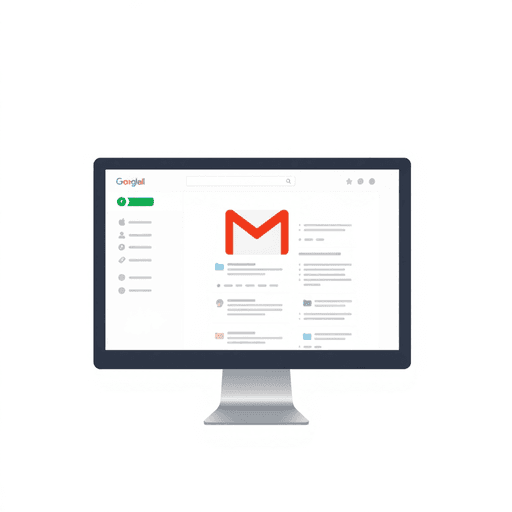
10 Tips til at Mestre Gmail-etiketter
I en verden, hvor vores indbakker konstant oversvømmes med e-mails, er det afgørende at holde sig organiseret for at være produktiv. Det er her Gmail-etiketter kommer til nytte. De tilbyder en kraftfuld måde at bringe orden i kaoset, så brugerne kan kategorisere og administrere deres e-mails effektivt.
I modsætning til traditionelle mapper, der begrænser en e-mail til kun én kategori, giver Gmail-etiketter mere fleksibilitet. Med etiketter kan du tildele flere tags til en enkelt e-mail, hvilket gør det lettere at tilgå og organisere dine beskeder.
Gmail-etiketter er essentielle for effektiv e-mailhåndtering, fordi de:
- Gør søgning lettere: Du kan hurtigt finde specifikke e-mails ved at filtrere gennem forskellige etiketter.
- Hjælper dig med at holde orden: Kategoriser dine e-mails baseret på projekter, vigtighed eller personlige præferencer.
- Øger din produktivitet: Brug farvekodede etiketter til hurtigt at identificere og prioritere vigtige beskeder.
Denne artikel vil guide dig i hvordan du bruger Gmail-etiketter effektivt. Du vil lære, hvordan du opretter og administrerer etiketter på tværs af forskellige apps, samt hvordan du automatiserer e-mail sortering ved hjælp af filtre. Vi vil også dele strategier til at bygge målrettede mailinglister, optimere søgefunktionaliteter og få mest muligt ud af dine etiketter.
Men at mestre Gmail-etiketter er kun én del af at være god til digital kommunikation og holde sig organiseret. For virksomheder er det også vigtigt at forstå begreber som konto mapping. Denne færdighed kan i høj grad forbedre din evne til at forske og visuelt organisere nøglebeslutningstagere inden for en potentiel kundes organisation.
Derudover er det afgørende for forretningsvækst at finde høj-kvalitets leads. Dette betyder at kende til de bedste lead-leverandører og implementere effektive strategier til at bygge en stærk salgs-lead database. Disse ressourcer kan give dig værdifuld indsigt og hjælpe dig med at finde leads mere effektivt.
Inden for softwareudvikling kan vedtagelsen af en mikrotjenester arkitektur fuldstændig ændre, hvordan applikationer bygges. I stedet for at skabe monolitiske applikationer, indebærer denne tilgang at bryde dem ned i mindre, uafhængige tjenester, der kan udvikles og implementeres separat.
Ved at mestre Gmail-etiketter vil du kunne transformere dine e-mailhåndteringsfærdigheder til en struktureret og effektiv proces. Dette vil spare dig tid og øge din produktivitet.
Forstå Kraften i Gmail-etiketter
Når det kommer til at organisere e-mails, tilbyder e-mail klassificeringsmetoder som Gmail-etiketter en fleksibel løsning sammenlignet med traditionelle mapper. Mens mapper kun tillader dig at kategorisere en e-mail på én måde, giver Gmail-etiketter dig mulighed for at tagge en e-mail med flere etiketter. Dette skifte fra at bruge mapper til etiketter repræsenterer en betydelig ændring i, hvordan vi organiserer vores e-mails.
Fleksibilitet og Alsidighed
- Flere Tagging: Tildel flere etiketter til én e-mail, hvilket gør den tilgængelig fra forskellige kategorier.
- Hierarki-frit System: Traditionelle mapper begrænser e-mails til én mappe ad gangen. Etiketter tillader fri bevægelse på tværs af flere kategorier uden duplikering.
Skønheden ved etiketter ligger i deres tilpasningsevne. Du kan anvende dem som tags, stable dem for kompleks kategorisering eller bruge dem individuelt til bred klassificering.
Fordele for Effektiv E-mailhåndtering
- Forbedret Søgbarhed: E-mails tagget med specifikke etiketter er let tilgængelige. Søgning med termer som
label:vigtigtindsnævrer dine resultater øjeblikkeligt. - Forbedret Kategorisering: Organiser din indbakke efter projekt, prioritet eller nogen tilpassede kriterier, der passer til din arbejdsgang.
“Etiketter forvandler din indbakke fra kaos til klarhed.”
Ved at omfavne etiketter forbedrer du ikke kun søgeeffektiviteten, men også raffinerer e-mailorganiseringsstrategier. Deres evne til at overlappe uden redundans gør dem uundværlige i moderne indbakkehåndtering.
Gmail-etiketter tilbyder en enestående mekanisme til at skabe orden i digitalt rod. De forbedrer e-mail tilgængelighed og hjælper med at udvikle præcise e-mailhåndteringssystemer, der er skræddersyet til individuelle behov. Denne tilpasningsevne bringer en mere strømlinet og effektiv tilgang til håndtering af e-mails end traditionelle metoder nogensinde kunne.
På samme måde som Crunchbase og PitchBook giver nøglefunktioner til kapitalmarkedsintelligens, tilbyder Gmail-etiketter unikke funktionaliteter, der gør det muligt for brugere at administrere deres e-mails mere effektivt.
1. Oprettelse og Administration af Etiketter i Gmail Web App
Effektiv e-mailhåndtering starter med at mestre oprettelsen af etiketter i Gmails webapp. Her er, hvordan du navigerer denne essentielle funktion med lethed.
Trin-for-trin Guide til Oprettelse af en Etiket
Oprettelse af en etiket giver dig mulighed for at definere kategorier for dine e-mails:
- Åbn Gmail: Log ind på din Gmail-konto i en webbrowser.
- Gå til Etiketter: I venstre sidebjælke, rul ned og klik på “Mere”, hvis du ikke kan se sektionen “Etiketter”.
- Opret Ny Etiket: Klik på “Opret ny etiket” nederst på listen.
- Indtast et navn til din etiket i popup-vinduet.
- Valgfrit, nest den under en eksisterende etiket ved at markere “Nest etiket under” og vælge overordnet etiket.
- Gem: Klik på “Opret” for at færdiggøre din nye etiket.
Administration af Eksisterende Etiketter
Når etiketterne er på plads, er det ligetil at administrere dem:
- Rediger Etiketter: Hold musen over et etiketnavn i sidebjælken, klik på menuikonet med tre prikker, og vælg “Rediger”. Foretag ændringer efter behov og gem.
- Slet Etiketter: Fra samme tre-prik menu, vælg “Fjern etiket” hvis nødvendigt.
Disse funktioner sikrer, at dine etiketter forbliver relevante og nyttige.
Farvekodning for Visuel Organisation
Farvekodning af etiketter forbedrer hurtig identifikation:
- Vælg en etiket fra sidebjælken.
- Klik på menuikonet med tre prikker ved siden af den.
- Vælg “Etiketfarve” og vælg mellem tilgængelige muligheder eller tilpas din egen.
Farver hjælper med at skelne mellem forskellige typer e-mails ved et øjekast, hvilket strømliner navigationen i din indbakke.
Omfavn disse praksisser for at opretholde et organiseret, effektivt e-mailsystem, der er præcist tilpasset dine behov.
2. Brug af Nestede Etiketter for Forbedret Organisation
At navigere gennem en lavine af e-mails kan være overvældende. Det er her nestede etiketter kommer i spil og revolutionerer dit e-mailorganiseringssystem. I modsætning til traditionelle flade etiketsystemer introducerer nestede etiketter en hierarkisk struktur, der ligner mapper og undermapper på din computer. De giver dig mulighed for at kategorisere e-mails i lag, hvilket tilføjer dybde og specificitet til din indbakkehåndtering.
Definition og Fordele
- Hierarkisk Struktur: Nestede etiketter giver dig mulighed for at skabe et forældre-barn forhold mellem etiketter, hvilket hjælper dig med at sortere e-mails i bredere kategorier med mere specifikke underkategorier.
- Strømlinet Navigation: Ved at organisere e-mails i nestede strukturer forbedrer du navigerbarheden. Find hurtigt vigtige e-mails uden at skulle gennemse endeløse lister.
- Forbedret Kategorisering: Tilpas din e-mailorganisation til at spejle projekter eller personlige arbejdsgange, hvilket skaber et system, der er i overensstemmelse med, hvordan du tænker og arbejder.
Oprettelse og Administration af Nestede Etiketter i Gmail Web App
Opsætning af nestede etiketter er ligetil og kan betydeligt forbedre din organisatoriske dygtighed.
Opret en Forældre Etiket:
- Klik på tandhjulsikonet i Gmail og vælg Se alle indstillinger.
- Naviger til Etiketter fanen.
- Rul ned til Opret ny etiket og klik på den.
- Indtast navnet på din forældre etiket.
Tilføj en Under-etiket (Nested Etiket):
- Mens du opretter en ny etiket, markér Nest etiket under: og vælg forældre etiketten fra rullemenuen.
- Klik på Opret for at etablere hierarkiet.
Praktisk Eksempel:
- Antag, at du administrerer flere projekter. Opret en forældre etiket ved navn “Projekter” med nestede etiketter som “Projekt A”, “Projekt B” osv. under den.
Redigering af Nestede Etiketter:
- Gå tilbage til Etiketter fanen i indstillinger.
- Klik på rediger ved siden af den nestede etiket, du vil ændre.
- Juster dens position inden for hierarkiet eller omdøb den efter behov.
Tips til Effektiv Brug
- Brug farvekodning til forskellige forældre etiketter for hurtigt at skelne mellem kategorier.
- Gennemgå regelmæssigt dine nestede etiketter for at sikre, at de afspejler aktuelle prioriteter og arbejdsgange.
At mestre nestede etiketter giver dig et avanceret værktøjssæt til at overvinde e-mailkaos, hvilket baner vejen for et mere struktureret digitalt liv.
3. Strømlining af Etiketadministration med Gmail Mobile App
Bekvemmeligheden ved Gmail mobilappen sikrer, at etiketadministration aldrig er begrænset til kun din desktop. Denne app gør det muligt for brugere at holde deres indbakke organiseret, mens de er på farten, et essentielt værktøj i dagens hurtige verden.
Hvorfor Bruge Gmail Mobilappen til Etiketadministration?
- Organisering på Farten: Tilføj eller flyt hurtigt etiketter, når du modtager nye e-mails, og sørg for, at intet glider igennem sprækkerne.
- Fleksibilitet og Hastighed: Administrer dine etiketter når som helst, hvor som helst, uden at være bundet til en computer.
- Effektivitet: Mobilappen understøtter problemfri integration med dit eksisterende etiketsystem.
Tilføjelse eller Flytning af Etiketter på Mobile Enheder
Her er, hvordan du effektivt kan administrere dine e-mailetiketter ved hjælp af Gmail mobilappen:
Åbn Gmail Mobilapp: Start appen fra din smartphone eller tablet.
Vælg E-mails: Tryk og hold på en e-mail for at vælge den. Du kan også vælge flere e-mails på én gang, hvis nødvendigt.
Adgang til Flere Indstillinger:
- Find menuen med tre prikker (normalt placeret øverst til højre) og tryk på den.
- Vælg “Etiket” fra rullemenuen for at se tilgængelige muligheder.
Tilføj Etiketter:
- Vælg en eller flere eksisterende etiketter fra listen for nøjagtigt at kategorisere dine valgte e-mails.
Flyt E-mails Mellem Etiketter:
- Tryk på “Flyt til” i stedet, og vælg derefter en destinationsetiket for nem omorganisering.
Bemærk: Selvom oprettelse eller redigering af etiketter ikke er understøttet direkte gennem mobilappen, giver disse trin dig mulighed for effektivt at opretholde dit etiketsystem.
Strømlinet etiketadministration gennem Gmail mobilappen øger produktiviteten ved at give brugerne mulighed for at reagere øjeblikkeligt på ny information. I stedet for at vente, indtil du er tilbage ved en desktop, har du fuld kontrol over din indbakke lige i lommen, hvilket sikrer, at organisation altid er inden for rækkevidde.
4. Automatisering af E-mail Etikettering med Filtre for Øget Effektivitet
Automatiser din indbakke med Gmail-filtre—dit hemmelige våben til effektiv e-mailhåndtering. Ved at opsætte filtre kan du automatisk mærke indgående e-mails baseret på specifikke kriterier som afsenderadresse eller emneord. Dette betyder mindre manuel sortering og mere tid til at fokusere på det, der virkelig betyder noget.
Opsætning af Filtre i Gmail
Følg disse trin for at oprette dit første filter:
Åbn Gmail og klik på tandhjulsikonet øverst til højre for at få adgang til Indstillinger.
Gå til fanen Filtre og Blokerede Adresser.
Klik på Opret et nyt filter.
Udfyld kriteriefelterne:
- Fra: Indtast en e-mailadresse for at filtrere e-mails fra en bestemt afsender.
- Emne: Indtast nøgleord, der skal udløse filteret, når de findes i en e-mails emnelinje.
Efter at have udfyldt relevante felter, klik på Opret filter nederst i panelet.
Vælg Anvend etiketten, og vælg derefter en etiket fra rullemenuen eller opret en ny ved at vælge Ny etiket…
Ved at anvende disse trin vil dine valgte e-mails blive mærket automatisk, hvilket strømliner din indbakkeorganisation.
Effektive Filtreringskriterier
Implementering af smarte filtreringskriterier kan dramatisk forbedre din e-mailhåndtering:
- Projektstyring: Mærk automatisk e-mails, der indeholder projektnavne i emnelinjen for at holde alle relaterede kommunikationer organiseret.
- Kundeforespørgsler: Brug klientens e-mailadresser i Fra-feltet for effektivt at kategorisere kundesupportforespørgsler.
- Nyhedsbreve og Kampagner: Filtrer nyhedsbreve og kampagneindhold ved at bruge almindelige sætninger som “afmeld” i brødteksten eller “tilbud” i emnelinjen.
Desuden kan du med disse filtre også strømline din proces, når det kommer til at anmode om møder via e-mail, og sikre, at sådanne vigtige kommunikationer prioriteres og nemt kan identificeres.
Derudover, hvis du har svært ved at udforme formelle e-mails, kan brugen af disse filtre hjælpe dig med bedre at håndtere din korrespondance, så du kan fokusere på at skrive effektive beskeder ved at bruge formelle e-maileksempler og skabeloner, der passer til forskellige forretningsscenarier.
Ved at automatisere e-mailmærkning med Gmail-filtre låser du op for et kraftfuldt værktøj til at øge produktiviteten og sikre, at hver besked finder sin rette plads uden at løfte en finger.
5. Optimering af Søgefunktionalitet med Mærkede E-mails
Gmail-etiketter er ikke kun til organisation; de kan fuldstændigt ændre den måde, du søger på. Ved at bruge etiketter strategisk kan du forbedre dine søgeresultater og gøre det lettere at finde vigtige e-mails.
Forbedre Din Søgeeffektivitet
Etiketter fungerer som kraftfulde filtre. De giver dig mulighed for hurtigt at indsnævre din indbakke og finde præcis det, du leder efter. For eksempel, hvis du skriver label:projektX i søgefeltet, vil det kun vise dig e-mails relateret til “Projekt X” og udelukke alle irrelevante beskeder.
Søgeforespørgsler: Den Kraftfulde Duo
Når du kombinerer specifikke søgeforespørgsler med mærkede e-mails, kan du finde information endnu hurtigere:
- Flere Etiketter: Brug flere etiketter for at få mere specifikke resultater. For eksempel vil
label:klientA label:fakturaervise alle fakturaer relateret til Klient A. - Status og Kategori: Par etiketter med statusforespørgsler. Hvis du skriver
label:support label:ulæst, vil det straks hente alle ulæste supportbilletter. - Datointerval: Inkluder dato-parametre for yderligere at forfine dine søgninger. En forespørgsel som
label:begivenheder efter:2023/01/01 før:2023/12/31vil hjælpe dig med at hente begivenhedsrelaterede e-mails inden for et specifikt år.
Pro Tips til Effektiv Søgning
Her er nogle yderligere tips til at forbedre dine søgefærdigheder:
- Konsistent Mærkning: Konsistens er nøglen. Sørg for at bruge de samme navnekonventioner for alle dine etiketter for at forenkle søgninger.
- Avancerede Operatorer: Udnyt Gmails avancerede søgeoperatorer sammen med etiketter. For eksempel, hvis du vil finde e-mails fra en bestemt afsender mærket under “nyt produkt”, brug
fra:[email protected] OG label:nyt-produkt.
Gmail-etiketter forvandler din e-mailhåndtering til et smart system, der er let at søge i, sparer dig tid og øger produktiviteten. Denne funktion forbedrer ikke kun brugeroplevelsen, men sikrer også, at du altid er et skridt foran i effektivt at håndtere digital kommunikation.
Ved at inkorporere moderne strategier som No Forms i din e-mailmarkedsføring kan du yderligere forbedre dine outreach-indsatser. Denne tilgang bevæger sig væk fra traditionelle taktikker som formularer og spam-mails, som er blevet mindre effektive i dagens digitale landskab, og tillader mere personlig og effektiv kommunikation.
6. Tilføjelse af Etiketter Når du Skriver E-mails: Et Pro Tip!
Tag din e-mailorganisation til det næste niveau ved at tilføje etiketter, mens du skriver dine e-mails. Denne proaktive tilgang sikrer, at dine beskeder straks kategoriseres, hvilket gør det lettere at få adgang til og hente dem senere.
Sådan Tilføjer du en Etiket, Mens du Skriver en E-mail
Start med at Skrive: Åbn Gmail og klik på “Skriv”-knappen for at begynde at udarbejde en ny e-mail.
Find Etiketikonet: I skrivevinduet, se efter “Etiket”-ikonet, typisk fundet i nederste højre hjørne.
Vælg eller Opret en Etiket:
- Klik på etiketikonet.
- Vælg fra eksisterende etiketter ved blot at klikke på dem.
- Hvis du har brug for en ny etiket, vælg “Opret ny”, indtast dit ønskede etiketnavn, og klik på “Opret”.
Anvend Etiketten: De valgte etiketter vil nu blive forbundet med dit udkast. Når du sender din e-mail, vil den automatisk blive organiseret under disse etiketter.
Fordele ved at Mærke E-mails ved Oprettelse
- Øjeblikkelig Organisation: Ved at mærke e-mails, mens du skriver dem, sikrer du, at de sorteres i relevante kategorier ved afsendelse, hvilket eliminerer organisation efter afsendelse.
- Forbedret Hentning: Forudmærkede e-mails er lettere at finde, når det er nødvendigt. Søgning efter etiket indsnævrer hurtigt resultaterne, hvilket sparer værdifuld tid.
- Konsistent Arbejdsgang: Ved at opretholde ensartethed på tværs af sendte emner betyder det færre glemte e-mails og mere strukturerede kommunikationsspor.
Denne metode handler ikke kun om organisation; det handler om at skabe en effektiv arbejdsgang, der stemmer overens med proaktive styringsstrategier. Tilføjelse af etiketter under skrivningen forstærker en disciplineret tilgang til håndtering af e-mails, hvilket sikrer, at hver besked finder sin rette plads i dit digitale arbejdsområde fra starten.
7. Opbygning af Målrettede E-maillister ved Brug af Etiketter Effektivt
Brug af Gmail-etiketter handler ikke kun om at organisere dine e-mails; det giver dig også mulighed for at oprette specifikke mailinglister. Ved at gruppere kontakter baseret på faktorer som deres engagement i projekter eller fælles interesser, kan du gøre din kommunikation mere effektiv og øge engagementet.
Strategier til Oprettelse af Målrettede Mailinglister:
- Projektbaseret Gruppering: Tildel etiketter til kontakter, der er involveret i specifikke projekter. Denne tilgang giver dig mulighed for hurtigt at trække en liste over alle relevante interessenter, når du sender projektopdateringer eller samarbejder om opgaver.
- Interessebaseret Segmentering: Brug etiketter til at kategorisere kontakter i henhold til fælles interesser eller roller. For eksempel, opret etiketter til kunder, der er interesserede i bæredygtighed, eller kolleger, der er involveret i markedsføring.
- Begivenhedsspecifikke Tags: Mærk kontakter, der har registreret sig til begivenheder, webinarer eller workshops. Dette gør det nemt at sende påmindelser, opfølgningsmails eller takkebreve, der er skræddersyet til deltagerne.
Disse strategier sikrer, at dine beskeder når den rigtige målgruppe, forbedrer kommunikationseffektiviteten og fremmer stærkere relationer.
Vedligeholdelse af Organiserede E-maillister:
- Regelmæssige Opdateringer: Gennemgå periodisk dine mærkede lister for at sikre, at de forbliver nøjagtige og relevante. Fjern inaktive kontakter og opdater oplysninger efter behov.
- Beskæring af Redundante Etiketter: Over tid kan nogle etiketter blive forældede. Fjern disse for at holde dit etiketsystem strømlinet og undgå rod.
- Konsistente Navnekonventioner: Adopter en systematisk mærkningsmetode med klare navnekonventioner. Denne praksis hjælper med hurtig identifikation og hentning af e-maillister, når det er nødvendigt.
Implementering af disse praksisser sikrer, at dine e-maillister ikke kun er organiserede, men også dynamiske og responsive over for ændringer over tid. Etiketter bliver mere end blot et organisatorisk værktøj—de forvandles til et strategisk aktiv til effektivt at administrere kommunikation inden for din indbakke.
Ved at optimere, hvordan du opbygger og vedligeholder e-maillister ved hjælp af Gmail-etiketter, positionerer du dig selv til hurtig handling, når behovet opstår, hvilket gør din indbakke til en kraftfuld allieret i målrettede kommunikationsindsatser. Desuden kan du med den rette salgsaktiveringsplatform yderligere forbedre din kommunikationsstrategi ved at udstyre dit team med det nødvendige indhold og træning til effektivt at engagere købere.
Denne tilgang forbedrer ikke kun den umiddelbare kommunikation, men giver også mulighed for større skalerbarhed i dine operationer, når din kontaktliste vokser eller ændrer sig over tid.
8. Tips til at Maksimere Din Brug af Gmail-etiketter som en Professionel!
At mestre Gmail-etiketter forvandler din indbakke til et strømlinet, effektivt arbejdsområde. Her er hvordan du optimerer e-mailorganisation i Gmail ved at lære at bruge Gmail-etiketter effektivt:
Bedste Praksis for Effektiv Etiketstyring
- Hold det Kort: En strømlinet liste over etiketter fremmer klarhed. Undgå rod ved kun at oprette de mest nødvendige kategorier.
- Eksempel: I stedet for separate etiketter som “Arbejd Rapporter”, “Klient Rapporter” og “Interne Rapporter”, konsolider under en enkelt “Rapporter” etiket med underkategorier, hvis det er nødvendigt.
- Konsistente Navnekonventioner: Ensartede navne forenkler navigationen og reducerer forvirringen.
- Tip: Brug præfikser eller suffikser, der giver mening i din arbejdskontekst, som “Projekt_” for projektrelaterede e-mails eller “Team_” for teamspecifik kommunikation.
- Farvekodning: Tildeling af forskellige farver til etiketter forbedrer visuel identifikation, hvilket fremskynder e-mailsortering og -hentning.
Undgå Almindelige Faldgruber
- Over-mærkning: Modstå fristelsen til at oprette en etiket for hver tænkelig kategori. Dette kan føre til en overvældende grænseflade, som modvirker formålet med organisation.
- Advarsel: Flere etiketter betyder flere beslutninger hver gang du klassificerer en e-mail, hvilket kan nedsætte produktiviteten.
- Forsømmelse af Regelmæssig Vedligeholdelse: Gennemgå periodisk dine etiketter for at fjerne forældede kategorier eller reorganisere dem baseret på udviklende behov.
- Strategi: Sæt en tilbagevendende kalenderpåmindelse for at vurdere og justere dit etiketsystem kvartalsvis.
Pro Tip til Effektiv Brug af Etiketter
- Prioriter Ofte Brugte Etiketter: Fastgør kritiske etiketter ved at vise dem i sidebjælken, mens du skjuler mindre brugte under “Mere”. Dette holder essentielle kategorier lige ved hånden uden visuel rod.
Yderligere Strategier til Forbedret E-mailhåndtering
Udover at mestre Gmail-etiketter er det vigtigt at overveje bedste praksis for e-mailfrekvens, som kan hjælpe med at maksimere engagement og optimere metrics. Desuden, hvis du bruger e-mailmarkedsføringsstrategier, skal du være opmærksom på måder at undgå Gmails Promotions-fane, da dette kan øge leverings- og engagementsraterne betydeligt.
At lære at bruge Gmaillabels effektivt kræver engagement, men giver betydelige fordele ved at optimere e-mailorganisationen i Gmail. Med disse strategier kan du forbedre din indbakkehåndtering og opretholde en problemfri arbejdsflowkontinuitet.
Konklusion & Yderligere Læsning: Tag Dine E-mailorganisationsfærdigheder til Det Næste Niveau!
Brugen af Gmail-etiketter er kun begyndelsen på at blive ekspert i e-mailorganisation. Mens etiketter er en fantastisk måde at administrere din indbakke på, er der andre ressourcer, du kan udforske for at forbedre dine færdigheder endnu mere. En sådan ressource er en omfattende guide til Gmail-kontaktstyring, som kan hjælpe dig med at strømline kommunikationen og holde dine kontaktlister organiserede.
Udforsk Avancerede Løsninger
Hvis du ønsker at tage dine e-mailstyringsfærdigheder et skridt videre, tilbyder værktøjer som pipl.ai avancerede automatiseringsløsninger. Disse platforme arbejder sammen med dit etiketsystem ved at automatisere gentagne opgaver, hvilket frigør din tid til mere strategiske aktiviteter som data mining, hvor du søger gennem store mængder rådata for at finde mønstre og udtrække værdifuld information.
Udvid Din Viden
- Lær hvordan du bruger Gmail-etiketter effektivt gennem detaljerede tutorials.
- Hold dig informeret om de nyeste teknikker til e-mailstyring, så du altid kan være på toppen af digital kommunikationseffektivitet.
- Forbedr dine forretningskommunikationsfærdigheder med vores omfattende guide om hvordan man formaterer en e-mail.
Din rejse i e-mailorganisation slutter ikke her. Ved konstant at forbedre dine metoder og bruge innovative værktøjer kan du blive utrolig produktiv og have fuld kontrol over din indbakke. Desuden kan forståelse af begreber som deal-flow være nyttigt i styring af professionel kommunikation, især når det drejer sig om forretningsforslag og investeringspitch. Endelig kan anvendelse af principperne for omnichannel marketing forbedre dine interaktioner med kunder på tværs af forskellige platforme, hvilket skaber en problemfri og konsistent brandoplevelse.
FAQs (Ofte Stillede Spørgsmål)
Hvad er Gmail-etiketter, og hvordan adskiller de sig fra traditionelle mapper?
Gmail-etiketter er en fleksibel måde at kategorisere og organisere dine e-mails på, i modsætning til traditionelle mapper, der kun kan indeholde e-mails ét sted. Etiketter tillader dig at anvende flere tags på en enkelt e-mail, hvilket gør det lettere at finde og administrere relaterede beskeder.
Hvordan kan jeg oprette og administrere etiketter i Gmail-webappen?
For at oprette en etiket i Gmail-webappen, gå til venstre sidebjælke, klik på ‘Mere’, og derefter ‘Opret ny etiket’. Du kan administrere eksisterende etiketter ved at klikke på de tre prikker ved siden af etiketnavnet for muligheder som redigering eller sletning. Farvekodning af etiketter kan også forbedre visuel organisation.
Hvad er indlejrede etiketter, og hvordan kan de forbedre min e-mailorganisation?
Indlejrede etiketter giver dig mulighed for at oprette en hierarkisk struktur inden for dit e-mailorganisationssystem. Dette betyder, at du kan have underetiketter under hovedetiketter for bedre kategorisering. For at oprette indlejrede etiketter skal du blot vælge ‘Opret ny etiket’ og markere muligheden for at indlejre den under en eksisterende etiket.
Hvordan automatiserer jeg e-mailmærkning ved hjælp af filtre i Gmail?
Du kan oprette filtre i Gmail ved at gå til Indstillinger > Filtre og blokerede adresser > Opret et nyt filter. Angiv kriterier som afsenderadresse eller nøgleord, og vælg derefter ‘Anvend etiketten’ for automatisk at kategorisere indkommende e-mails baseret på disse kriterier.
Kan jeg tilføje etiketter, mens jeg skriver en e-mail i Gmail?
Ja, du kan tilføje en etiket, mens du skriver en e-mail ved at klikke på ‘Etiket’-ikonet nederst i skrivevinduet. Dette muliggør øjeblikkelig kategorisering ved afsendelse, hvilket fører til bedre organisation fra starten.
Hvad er nogle bedste praksis for at maksimere min brug af Gmail-etiketter?
For at maksimere din brug af Gmail-etiketter skal du holde din etiketliste kortfattet og bruge ensartede navngivningskonventioner. Undgå overmærkning og sørg for regelmæssigt at vedligeholde dine etiketter ved at fjerne forældede. Dette vil hjælpe med at strømline din e-mailstyringsproces.

